Windows10系统下巧用美图秀秀压缩图片大小
很多时候我们需要上传图片到网上,但是一些平台会限制上传图片的大小。那么,windows10系统下该如何压缩图片大小呢?想要压缩图片我们需要用到制图软件,由于软件众多,在本文中系统城天地小编给大家分享windows10系统下巧用美图秀秀压缩图片大小的方法。
下载美图秀秀:
美图秀秀2019:http://www.xitongtiandi.net/soft_tx/5941.html
windows10系统下巧用美图秀秀压缩图片大小的方法:
压缩照片大小有两种方式,一个是像素不变,通过更改照片的宽高来达到压缩照片的目的,还有一种就是宽高不变,通过改变像素来压缩照片。
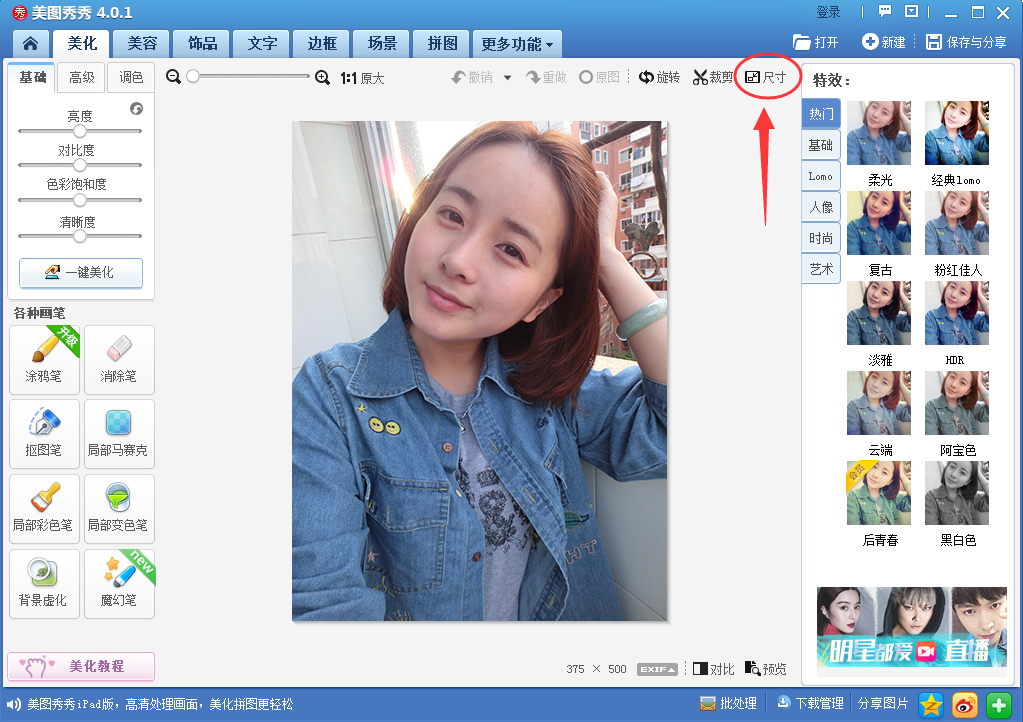
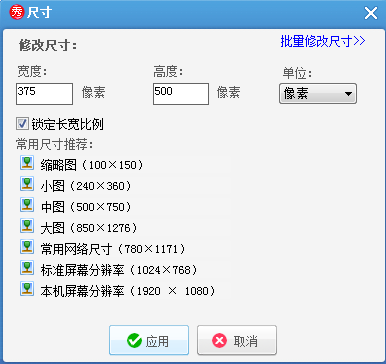
首先我们来说说第一种:
1、首先在美图秀秀上打开我们想要压缩的照片,然后通过右上角的“尺寸”功能开进行调整即可。
接下来说一说第二种:
1、依旧是在美图秀秀上打开我们想要压缩的照片,接着在点击主界面右上角找到“保存与分享”并打开它;
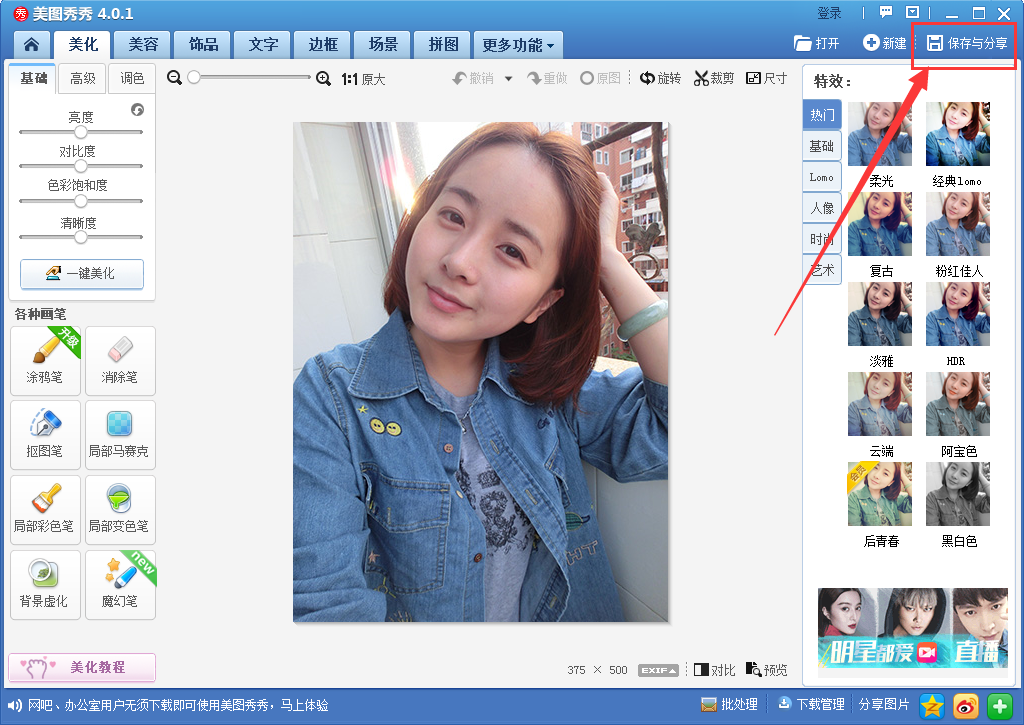
2、在弹出的保存窗口中有一个“画质”调节按钮,更改画质就可以在不改变照片宽高的情况下压缩照片了。
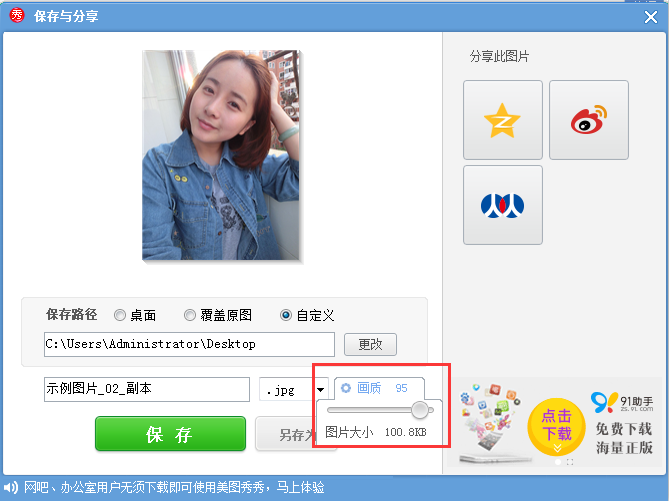
通过本文中的步骤,你就可以很轻松的把图片用美图秀秀软件压缩。美图秀秀现在已经更新到美图秀秀2019,需要的朋友可以到系统天地网站下载。









 苏公网安备32032202000432
苏公网安备32032202000432